Combo Touch for iPAD





Combo Touch for iPAD
Bạn đang tìm kiếm một combo touch (Bộ đôi cảm ứng) dành cho iPad Pro? Nhấp vào đây, dành cho iPad Air? Nhấp vào đây
Thông số & Chi tiết
Kích thước
Combo Touch (Bộ đôi Cảm ứng) dành cho iPad thế hệ thứ 10 & A16
- Chiều cao: 190,9 mm
- Chiều rộng: 253,3 mm
- Chiều dày: 18,7 mm
- Trọng lượng: 572 g
Thông số kỹ thuật
Các chế độ
- 4 chế độ: Gõ, Xem, Vẽ phác thảo, Đọc
Loại bàn phím
- Bàn phím có thể tháo rời
Các phím được chiếu sáng nền
- Có
Các góc xem
- Chế độ gõ: 60°
- Chế độ phác thảo: 20°
Nguồn và Kết nối
- Được cấp nguồn từ iPad qua Đầu nối Thông minh
Bao
- Nơi cất trữ Logitech Crayon hoặc Bút Apple
- Bảo vệ phía trước, sau và góc cạnh
- Tiếp cận tất cả các cổng: Camera / Lightning hoặc USB-C
Bàn phím
- Lên tới 16 mức điều chỉnh ánh sáng nền
- Một dãy đầy đủ các phím tắt cho iPadOS
-
Combo Touch (Bộ đôi Cảm ứng) dành cho iPad (thế hệ thứ 7, 8, 9, 10 & A16)
- Độ cao phím 18 mm
- Hành trình phím 1 mm
Dãy các phím tắt cho iPadOS (từ Trái sang Phải)
-
Combo Touch (Bộ đôi Cảm ứng) dành cho iPad thế hệ thứ 10 & A16
- Màn hình chính
- Giảm độ sáng màn hình
- Tăng độ sáng màn hình
- Đọc chính tả
- Bàn phím trên màn hình
- Chụp màn hình
- Giảm độ sáng phím
- Tăng độ sáng phím
- Bài trước
- Phát/Dừng
- Bài tiếp
- Tắt tiếng
- Giảm âm lượng
-
Bộ đôi Cảm ứng dành cho iPad (thế hệ thứ 7, 8 & 9)
- Màn hình chính
- Tăng độ sáng màn hình
- Bàn phím trên màn hình
- Tìm kiếm
- Giảm độ sáng phím
- Tăng độ sáng phím
- Bài trước
- Phát/Dừng
- Bài tiếp
- Tắt tiếng
- Giảm âm lượng
- Tăng âm lượng
- Khóa
Ứng dụng Điều khiển Logitech
- Để có trải nghiệm tốt nhất, hãy cập nhật phần sụn Combo Touch bằng ứng dụng Logitech Control (https://apps.apple.com/us/app/logitech-control/id1497377584).
Thông tin bảo hành
Mã phụ tùng (Part Number)
- 920-011434
Thiết bị tương thích
Combo Touch (Bộ đôi Cảm ứng) dành cho iPad (A16)
Model: A3354, A3355, A3356
Combo Touch (Bộ đôi Cảm ứng) dành cho iPad thế hệ thứ 10
Model: A2696, A2757, A2777
Khả năng tương thích
Trong hộp
- Bộ đôi cảm ứng Bao kiêm bàn phím
- Tài liệu
Hỗ trợ
Tìm tất cả tài liệu chúng tôi có để thiết lập và sử dụng sản phẩm này nhanh chóng.
Một chiếc bao bạn sẽ thực sự nhấp
Giới thiệu bao kiêm bàn phím tạo ra các cấp độ linh hoạt và bảo vệ hoàn toàn mới. Gõ, xem, phác thảo và đọc với Combo Touch và iPad. Bàn di chuột lớn cùng với bàn phím giống như máy tính xách tay cho phép bạn làm việc và sáng tạo dễ dàng. Các khả năng? Vô tận.
Những tính năng chính

Bốn chế độ sử dụng
Bộ đôi Cảm ứng có bốn chế độ sử dụng để giúp bạn hoàn thành mọi tác vụ. Điều chỉnh trục xoay cho phép bạn tìm góc hoàn hảo để gõ, phác thảo, xem hoặc đọc.

Những ngón tay của bạn sẽ cảm ơn bạn
Tận hưởng hàng giờ gõ thoải mái nhờ các phím lớn, có khoảng cách đều, được kéo dài từ cạnh này sang cạnh kia để tay bạn không có cảm giác gò bó. Các bàn phím của Logitech đều có cơ chế kéo ở bên dưới mỗi phím để đem lại độ nảy hoàn hảo mỗi lần bạn nhấn.

Bỏ bàn phím
Bạn đã gõ xong? Chỉ cần tháo bàn phím ra để phác thảo, đọc hoặc xem video mà không có gì ngăn cản giữa bạn và màn hình tuyệt đẹp của iPad.

Trải nghiệm bàn di chuột cao cấp
Bàn di chuột có độ chính xác cao cho phép bạn kiểm soát nhiều hơn và tự do hơn để giải quyết các nhiệm vụ bạn thực hiện hàng ngày. Sử dụng tất cả các cử chỉ trên bàn di chuột Multi-Touch™ mà bạn đã biết và yêu thích - vuốt, chạm, chụm và cuộn trong suốt công việc.

Trục xoay có thể điều chỉnh
Trục xoay siêu linh hoạt có thể nghiêng 50 độ một cách đáng ngạc nhiên, do đó bạn luôn có thể tìm ra góc độ phù hợp cho nhiệm vụ trong tầm tay. Một tấm bản lề cơ học vững chắc đảm bảo trục xoay luôn cố định ở vị trí và không bị sụp xuống, ngay cả với cú nhấn mạnh.

Bảo vệ an toàn, vừa vặn
Combo Touch được thiết kế để vừa hoàn hảo với iPad Air của bạn, bảo vệ mặt trước, sau và các góc cạnh khỏi trầy xước và va đập. Điều này mang lại sự yên tâm để bạn có thể tập trung vào những gì quan trọng - hoàn thành mọi việc, bất kể bạn cần làm ở đâu.
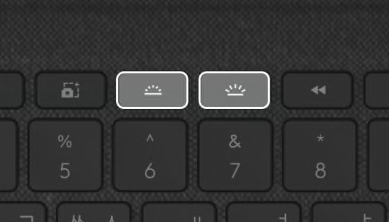
Gõ ngày hay đêm
Các phím được chiếu sáng nền tự động điều chỉnh cho môi trường của bạn với 16 mức độ ánh sáng - để bạn có thể thấy các phím và tập trung trong mọi điều kiện ánh sáng của môi trường. Các phím tắt ở trên cùng bàn phím cho phép bạn điều chỉnh độ sáng theo cách thủ công.

Cấp điện và ghép cặp bằng một lần nhấn
Bộ đôi Cảm ứng ghép cặp ngay lập tức với iPad thông qua Đầu nối Thông minh. Pin không được đi kèm, vì bạn sẽ không bao giờ cần đến chúng - năng lượng cho Combo Touch được lấy trực tiếp từ iPad của bạn.
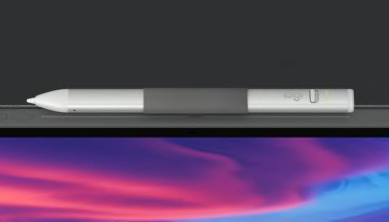
Nơi lưu trữ Logitech Crayon
Một lỗ cắm tích hợp cho Logitech Crayon hoặc Apple Pencil giữ cho bút kỹ thuật số của bạn luôn trong tầm với để bạn có thể dễ dàng viết ghi chú, vẽ phác thảo hoặc đánh dấu tài liệu trực tiếp lên iPad.
Các phím tắt
Các phím tắt cho iPadOS
Hãy quên việc tìm quanh các menu trên màn hình để sử dụng các chức năng cơ bản. Bộ đôi Cảm ứng được hoàn thiện với một dãy các phím tắt iPadOS đầy đủ. Điều chỉnh âm lượng và điều khiển phương tiện, các mức độ sáng phím và nhiều hơn nữa chỉ với một lần chạm.
iPad thế hệ thứ 10 & A16
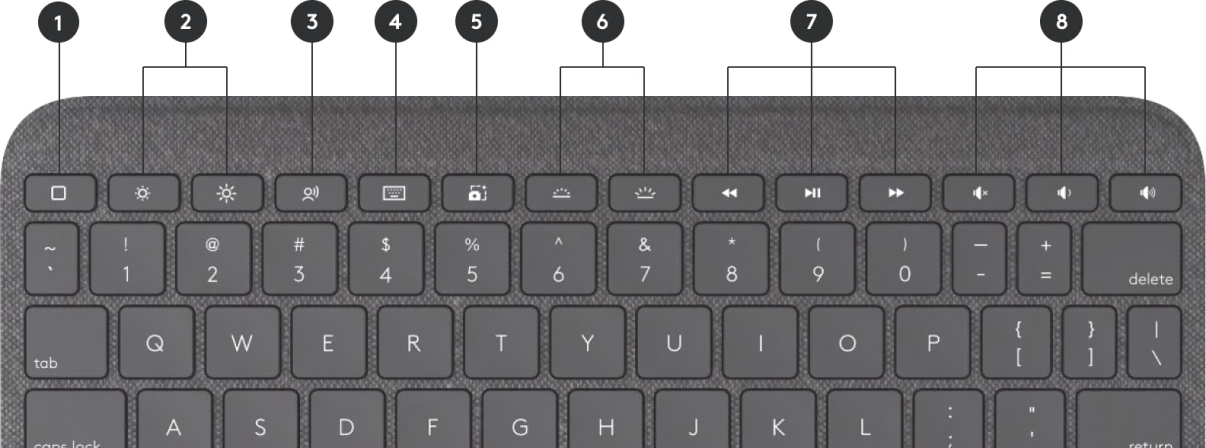
- Màn hình chính: Đi tới màn hình chính
- Độ sáng màn hình: Điều chỉnh tăng hoặc giảm độ sáng
- Đọc chính tả: Truy cập các tính năng văn bản-thành-giọng nói
- Bàn phím ảo: Hiện/ẩn bàn phím trên màn hình
- Chụp màn hình: Chụp ảnh màn hình hiện tại
- Độ sáng phím: Điều chỉnh tăng hoặc giảm mức chiếu sáng nền cho phím
- Điều khiển phương tiện: Quay lại, phát/dừng, tiếp theo
- Nút điều khiển âm lượng: Tắt tiếng, tăng âm lượng, giảm âm lượng
Những câu hỏi thường gặp
Bao kiêm bàn phím Combo Touch cho iPad có tương thích với chiếc iPad mới nhất không?
Bao kiêm bàn phím Combo Touch cho iPad tương thích với:
Combo Touch (Bộ đôi Cảm ứng) dành cho iPad thế hệ thứ 10
- iPad (thế hệ thứ 10)
Model: A2696, A2757, A2777
Bộ đôi Cảm ứng dành cho iPad (thế hệ thứ 7, 8 & 9)
- iPad (thế hệ thứ 9)
Model: A2602, A2603, A2604, A2605 - iPad (thế hệ thứ 8)
Model: A2270, A2428, A2429, A2430 - iPad (thế hệ thứ 7)
Model: A2197, A2200, A2198
Bao kiêm bàn phím Combo Touch cho iPad tương thích với:
Bộ đôi cảm ứng dành cho iPad Pro 12,9-inch (thế hệ thứ 5 & 6)
- iPad Pro 12,9 inch (thế hệ thứ 6)
Model: A2436, A2764, A2437, A2766 - iPad Pro 12,9 inch (thế hệ thứ 5)
Model: A2378, A2461, A2379, A2462
Bộ đôi cảm ứng dành cho iPad Pro 11-inch (thế hệ thứ 1, 2, 3 & 4)
- iPad Pro 11 inch (thế hệ thứ 4)
Model: A2759, A2435, A2761, A2762 - iPad Pro 11 inch (thế hệ thứ 3)
Model: A2377, A2459, A2301, A2460 - iPad Pro 11 inch (thế hệ thứ 2)
Model: A2228, A2068, A2230, A2231 - iPad Pro 11 inch (thế hệ thứ nhất)
Model: A1980, A2013, A1934, A1979
Bộ đôi Cảm ứng dành cho iPad Air (thế hệ thứ 4 & 5)
- iPad Air (thế hệ thứ 5)
Model: A2588, A2589, A2591 - iPad Air (thế hệ thứ 4)
Model: A2316, A2324, A2325, A2072
Cách tốt nhất để làm sạch lớp dầu tự nhiên từ tay bạn ở bên ngoài bao bàn phím iPad là gì?
Để làm sạch bàn phím và bàn di chuột, hãy lau bằng vải không có xơ được làm ẩm trong nước.
Không được nhỏ chất lỏng trực tiếp lên bàn phím.
Nếu phần xương sống hoặc đầu nối thông minh của bàn phím bị dính bẩn, hãy thấm một ít cồn tẩy rửa vào miếng vải mềm, không có xơ để làm sạch.
Các phím của bàn phím Combo Touch có để lại dấu vết trên màn hình iPad của tôi khi đóng bao không?
Không, các phím không chạm vào màn hình ở vị trí đóng và không có trọng lượng tác động lên thiết bị. Các viền xung quanh iPad của bạn đủ dày để ngăn chặn điều đó.
Làm cách nào tôi cập nhật bao kiêm bàn phím Logitech Combo Touch cho iPad?
Logitech đã giới thiệu một ứng dụng iPadOS mới có tên gọi Logitech Control, cho phép bạn cập nhật phần sụn và cho phép bạn tùy chỉnh tốt hơn cho Bao Logitech iPad của mình. Bạn có thể tìm ứng dụng này trong App Store và tải trực tiếp lên iPad của mình. Chúng tôi khuyên bạn nên cài đặt phần mềm này để cập nhật phần sụn cho thiết bị của mình.
Tôi có thể thay đổi hướng cuộn trên bàn di chuột Combo Touch không?
Có, bạn có thể điều chỉnh hướng trong cài đặt iPadOS.
Để thay đổi hướng cuộn, hãy kết nối bàn phím với iPad, đi tới Cài đặt> Chung> Bàn di chuột>, sau đó bật hoặc tắt tính năng Cuộn tự nhiên.
Làm cách nào tôi sạc bao kiêm bàn phím Combo Touch cho iPad?
Bàn phím được cấp điện bởi iPad của bạn bằng Đầu nối thông minh. Không cần sạc bàn phím.
Bàn phím Combo Touch cho iPad có thể tháo rời được không?
Có, bàn phím có thể tháo rời. Không thể sử dụng từ khóa này khi đang tháo iPad.
Làm cách nào tôi có thể điều khiển đèn nền trên bàn phím Combo Touch iPad?
Có hai cách để điều chỉnh đèn nền của bàn phím iPad:
Đèn nền được bật tự động khi ánh sáng xung quanh giảm. Nó cũng tự động điều chỉnh theo môi trường.
Bạn luôn có thể sử dụng phím tắt trên bàn phím để tự điều chỉnh đèn nền:
Để tăng mức chiếu sáng nền, nhấn phím Tăng Mức chiếu sáng nền
Để giảm mức chiếu sáng nền, nhấn phím Giảm mức chiếu sáng nền
Làm cách nào tôi ghép cặp bao kiêm bàn phím Logitech Combo Touch cho iPad của mình?
Combo Touch sử dụng Đầu nối thông minh để kết nối với iPad của bạn - nó không yêu cầu Bluetooth để ghép cặp. Dưới đây là cách kết nối bàn phím Combo Touch của bạn:
Căn chỉnh ba chân Đầu nối Thông minh trên bàn phím với ba chân Đầu nối Thông minh ở bên phải iPad. Nam châm sẽ giúp dẫn hướng các chân của bàn phím để căn chỉnh và kết nối dễ dàng hơn.
Sau khi bạn đã căn chỉnh và kết nối các chân cắm Smart Connector (Đầu nối thông minh), bạn đã sẵn sàng để gõ.



